So beheben Sie Doordash Status Code 400 (schlechte Anfrage)
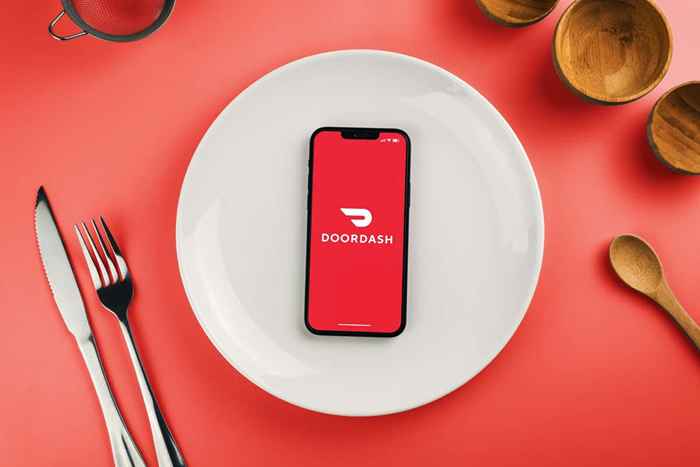
- 3653
- 953
- Hr. Moritz Bozsik
HTTP -Statuscodes (400) in Doordash und Dasher können in verschiedenen Formen erscheinen. "HTTP 400 schlechte Anfrage", "Anfrage fehlgeschlagen mit Statuscode 400", "HTTP -Fehler 400" und "400 schlechte Anfrage" sind übliche Varianten des Fehlers. Dieser Beitrag zeigt Faktoren, die für Doordash -Fehlercode 400 und mögliche Lösungen verantwortlich sind.
"400 Statuscodes" sind clientseitige Fehler, die verhindern, dass Doordash die Anfrage eines Benutzers verarbeitet. Das Problem kann Ihre Internetverbindung, Ihr veraltetes Betriebssystem, die Fehlfunktion der Browser, beschädigte App -Dateien usw. sein, usw. Die Anmeldung mit falschen Kontodetails (E -Mail oder Passwort) kann diese Fehler auch auffordern.
Inhaltsverzeichnis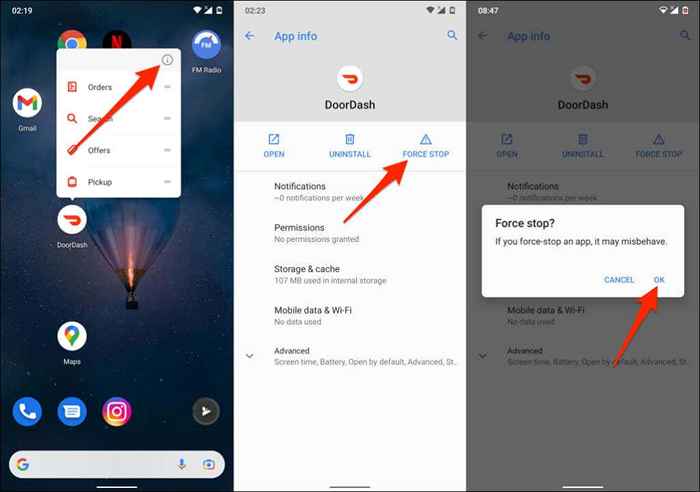
Öffnen Sie für iPhones den App-Switcher-Double-Drücken Sie die Home-Taste oder wischen Sie vom unteren Bildschirmrand nach oben nach oben. Schleudern Sie die Vorschau der Doordash- oder Dasher -App, um sie zu schließen.
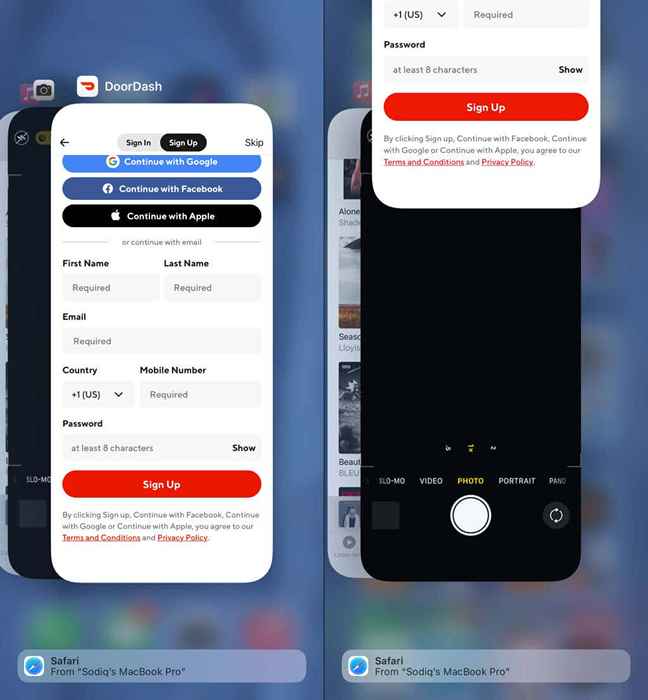
Löschen Sie Doordashs Cache- und App -Daten
Sowohl Doordash als auch Dasher können auf Ihrem Gerät fällen, wenn die temporäre/cache -Datei beschädigt oder beschädigt ist. Wenn Sie dieses Problem auf einem Android -Gerät erleben, löschen Sie den Cache oder die Daten der App und versuchen Sie es erneut.
- Gehen Sie zu Einstellungen> Apps & Benachrichtigungen> Siehe alle Apps (oder App -Info) und wählen Sie Doordash aus.
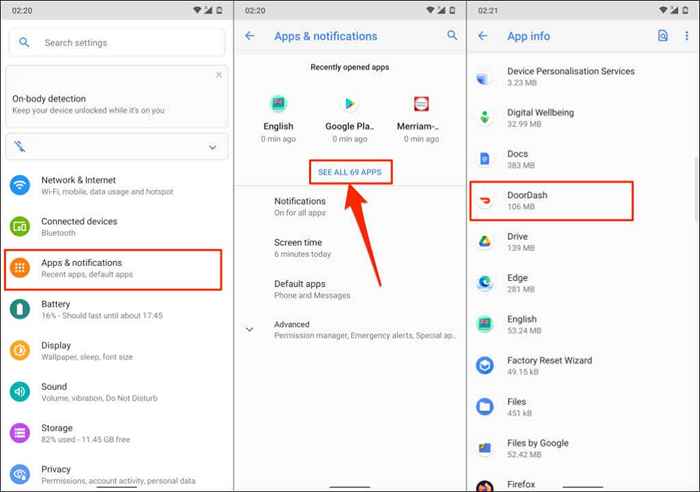
- Wählen Sie Speicher und Cache aus.
- Tippen Sie auf das Symbol für Clear -Cache. Eröffnen Sie Doordash und versuchen Sie, sich erneut für ein Konto anzumelden. Löschen Sie die Doordash -App -Daten, wenn der Fehler bestehen.
- Tippen Sie auf Löschen (Löschen Sie Daten auf einigen Android -Geräten) und wählen Sie OK.
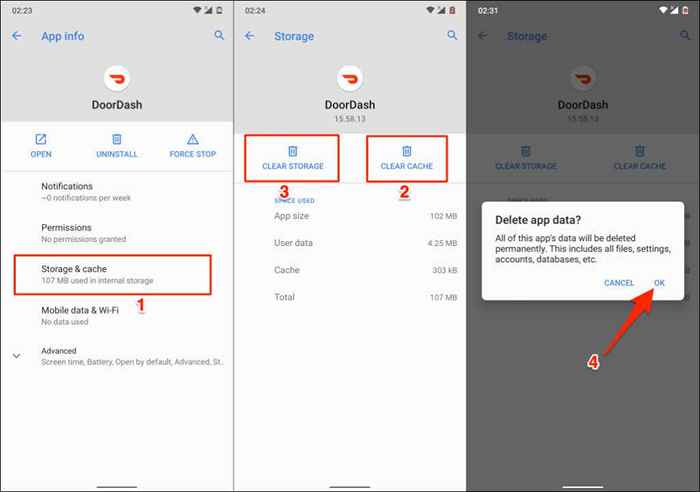
Update Doordash
Doordash kann auch "400 Fehlermeldungen" angezeigt, wenn die App -Version auf Ihrem Gerät fehlerhaft oder veraltet ist. Besuchen Sie den App Store Ihres Geräts und aktualisieren Sie Doordash auf die neueste Version für Ihr Gerät.
Löschen Sie den Browser -Cache und Cookies
Durch das Löschen der Cookies und Cache -Dateien Ihres Browsers werden manchmal HTTP -Statuscodefehler behoben. Wir zeigen Ihnen, wie Sie die Cookies und Cache -Dateien von Doordash in Google Chrome, Mozilla Firefox und Microsoft Edge löschen.
Löschen Sie Doordashs Cookies und Cache in Google Chrome
- Fügen Sie Chrome: // Einstellungen/Sitedata in die Adressleiste ein und drücken Sie die Eingabetaste.
- Geben Sie Doordash in das Suchfeld ein und wählen Sie die Taste Alle gezeigt entfernen.
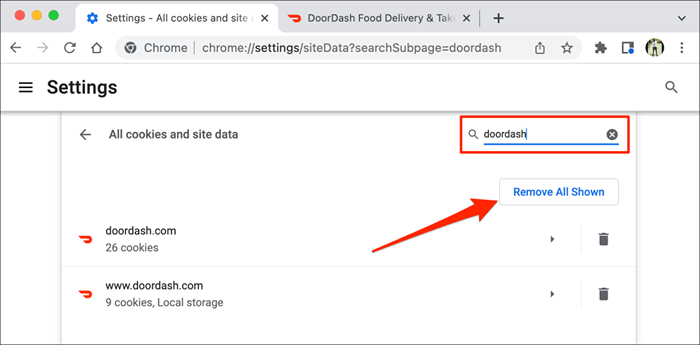
- Wählen Sie alles aus, um fortzufahren, um fortzufahren.
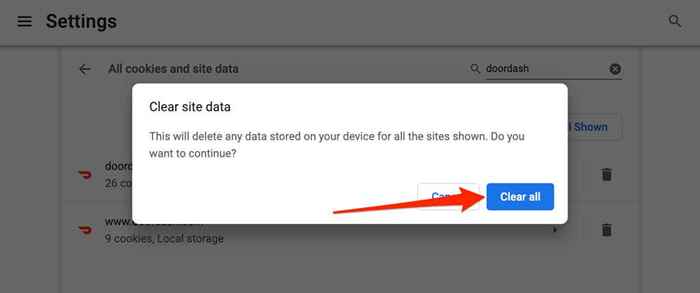
Dadurch werden Doordashs Cookies und Daten im Browser gelöscht. Laden Sie die Website von Doordash neu oder überprüfen Sie sie neu und überprüfen Sie, ob Sie jetzt auf die Food Delivery -Plattform zugreifen können.
Clear Doordashs Cookies und Cache in Mozilla Firefox
- Öffnen Sie das Einstellungsmenü von Firefox und besuchen Sie die Registerkarte Datenschutz und Sicherheit. Scrollen Sie als Nächst.
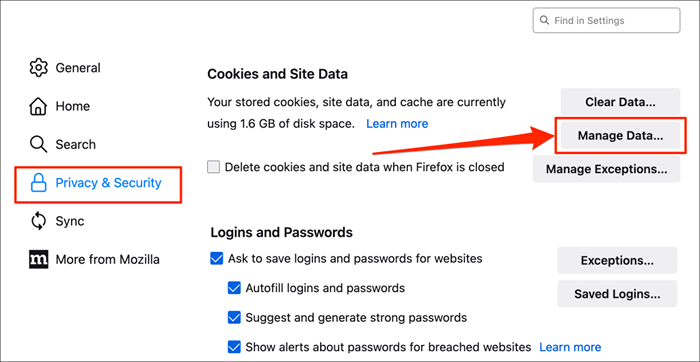
- Geben Sie Doordash im Suchfeld ein, wählen Sie alle gezeigten Entfernen und speichern Sie Änderungen.
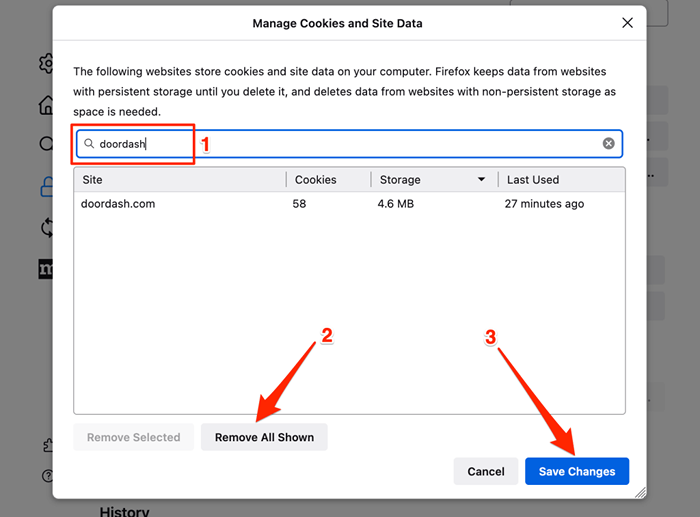
- Wählen Sie Entfernen, um den Vorgang abzuschließen.
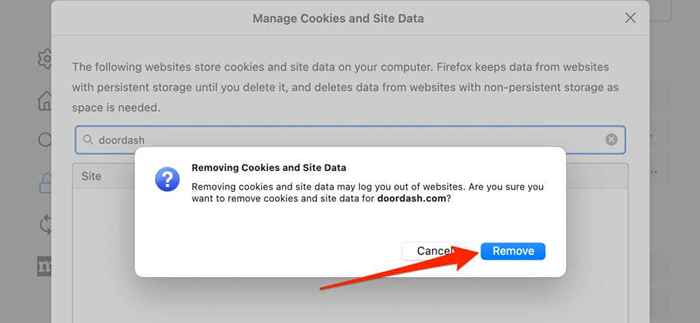
Löschen Sie Doordashs Cookies und Cache in Microsoft Edge
- Geben Sie in der Adressleiste Rand: // Einstellungen/Sitedata ein oder drücken Sie die Eingabetaste.
- Wählen Sie alle gezeigten Entfernen entfernen.
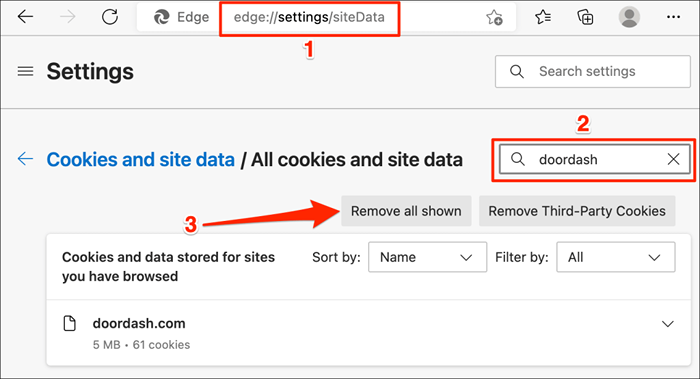
- Wählen Sie im Bestätigungspop-up Clear Clear.
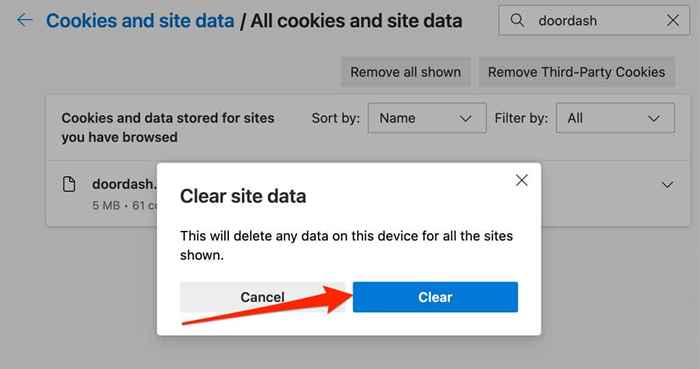
DNS -Cache löschen
Webbrowser laden bestimmte Websites möglicherweise nicht, wenn der DNS -Dienst (Domain Name Systems Systems Ihres Geräts) nicht mehr reagiert, beschädigt oder veraltete Informationen enthält. Das Löschen des DNS -Cache Ihres Computers kann Doordashs "HTTP 400 Bad Request" -Fehler beheben.
Weitere Informationen finden Sie in unserem Tutorial zum Löschen von DNS -Cache in Windows, Mac, Android und iOS.
Browserverlängerungen deaktivieren

Bösartige oder unsichere Erweiterungen und Plugins können den Informationsaustausch zwischen Ihrem Browser und Ihren Website -Servern stören. Wenn Ihr Browser nach der Installation einer Erweiterung die HTTP -Statuscode -Fehler auf Doordash (und anderen Websites) anzeigt, deaktivieren Sie die Erweiterung und laden Sie die Website neu.
Starten Sie Ihr Gerät oder Browser neu
Ein Neustart eines Geräts aktualisiert sein Betriebssystem und löst möglicherweise Systemstörungen auf, wodurch Doordash zu Fehlfunktionen führt.
Force Close Doordash, drücken und halten Sie die Ein- / Ausschalttaste Ihres Geräts gedrückt und wählen.
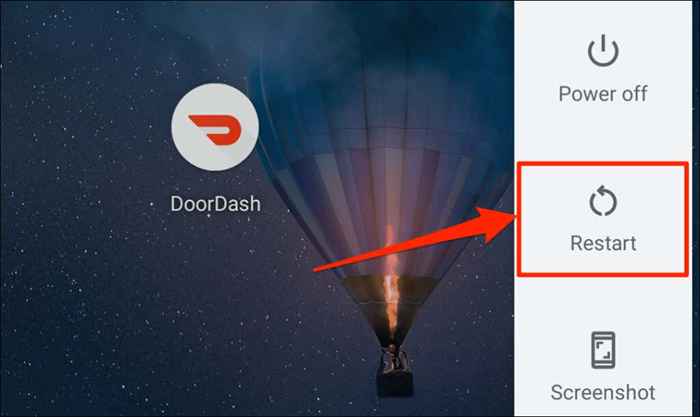
Wenn Sie ein iPhone verwenden, gehen Sie zu Einstellungen> Allgemein> Herunterfahren und bewegen Sie den Schieberegler nach rechts.
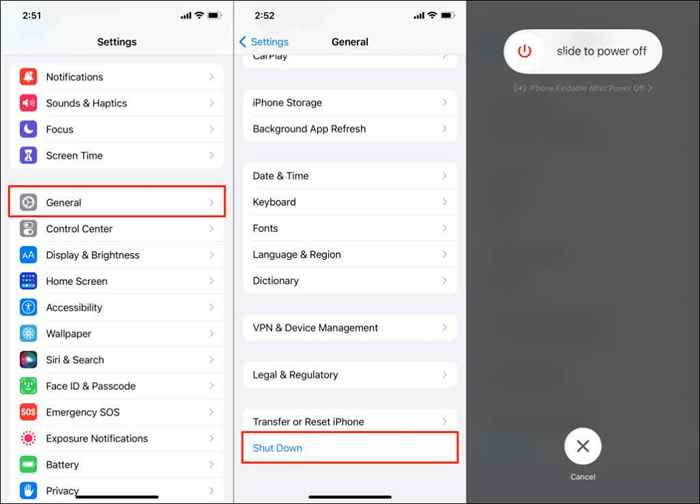
Warten Sie 1-2 Minuten, schalten Sie Ihr Gerät wieder ein, stellen Sie eine Verbindung zum Internet her und prüfen Sie, ob Sie sich für Doordash anmelden können.
Wenn Sie Ihren Browser neu starten, können Sie den schlechten Anforderungsfehler in Doordash -Apps beheben. Stellen Sie sicher, dass Sie alle Registerkarten einzeln schließen, bevor Sie das Browserfenster schließen.
STALLEN SIE DOORDASH neu
Deinstallieren und Neuinstallieren der Doordash -App von Grund auf hat den schlechten Anforderungsfehler für einige Benutzer behoben.
Tippen und halten Sie das Symbol von Doordash App, tippen. Wählen Sie OK für die Bestätigung.
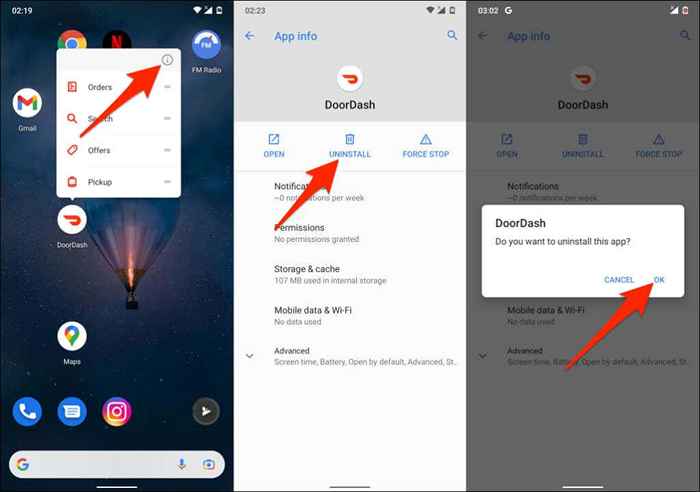
Auf einem iOS-Gerät drücken Sie das Doordash-App-Symbol, wählen Sie die App (oder löschen Sie App) und wählen Sie App Löschen.
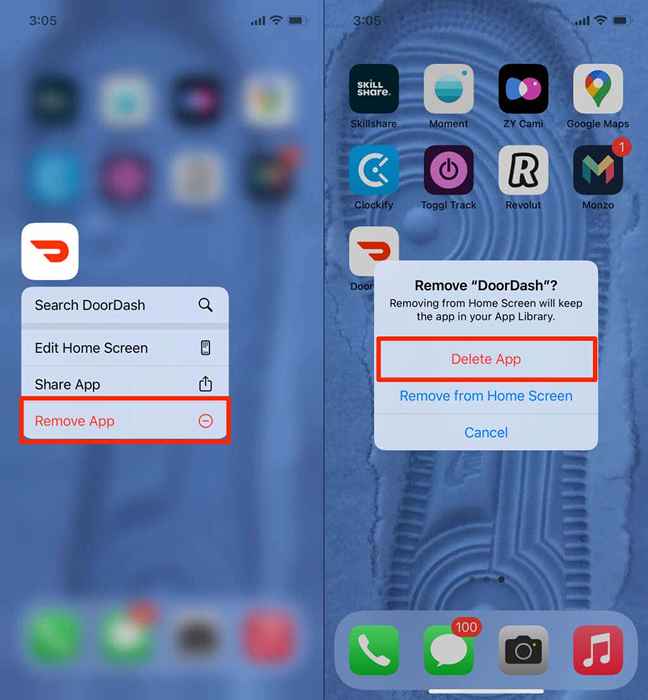
Starten Sie Ihr Gerät neu und installieren Sie Doordash im Google Play Store (für Android) oder App Store (für das iPhone) neu.
Kontaktieren Sie Doordash Support
Auch hier ist Doordashs Statuscode 400 ein Client -Fehler, daher sind Sie in der besten Position, um das Problem zu beheben. Die Empfehlungen zur Fehlerbehebung in diesem Tutorial sollten helfen. Andernfalls wenden Sie sich an den Kundensupport von Doordash, wenn Sie über die App oder Website immer noch nicht auf den Service zugreifen können.
- « Snipping Tool -Verknüpfung (Windows + Shift + S) funktioniert nicht? 13 Möglichkeiten zur Behebung
- 9 Schritte zur Optimierung Ihres Routers für besseres Spielen »

